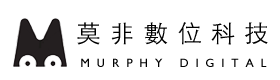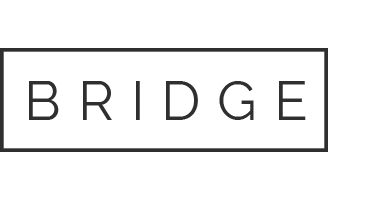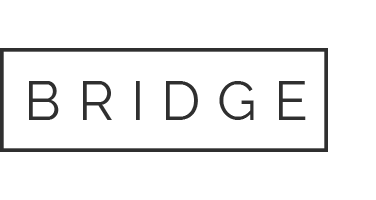10 4 月 新增文章(複製排版)
Posted at 07:09h
in 文章
登入後台後,進入「文章」/「全部文章」,滑鼠滑至文章標題,點擊下方出現的「編輯」進入

進入文章內後,
點擊「Classic Mode」

複製所有原始碼,
並點擊上方的「新增文章」
出現空白頁後,貼上剛才複製的原始碼,並於「新增標題」處輸入文章標題

切換回「Backend Editor」模式

滑鼠滑至欲編輯的區塊,會出現「鉛筆」的圖示,點擊進入編輯
(鉛筆圖示旁邊的「複製」圖示,可再複製一個相同的區塊,最右邊的「X」可刪除該區塊。)

編輯修改完後,點擊「儲存」

下方「內容摘要」貼上一列文字(這列摘要文字會出現在文章列表頁)

所有區塊皆編輯完成後,勾選文章的「分類」,「精選圖片」可上傳文章的圖片,最後點擊上方的「發佈」即完成!